这个方法只适用于"微信和QQ都安装了同一个文件类型的应用",并且这个文件是"可预览"的。
具体来说,当你收到一个微信文件时,长按该文件,然后选择“"用QQ打开"”。如果QQ安装了支持该文件类型的应用(比如微信收到一个图片,你可以选择“用QQ打开”,前提是你手机上安装了QQ或者QQ相册),那么文件就会通过QQ的预览功能显示出来,并且你可以在QQ里进行查看、编辑(如果支持)或保存。
"但是,这个方法有几个局限性:"
1. "仅限预览:" 通常情况下,通过“用QQ打开”只能预览文件,并不能直接将其"保存到QQ的文件存储空间"(比如QQ的“文件助手”或“我的文件”)。
2. "依赖应用安装:" 必须确保手机上安装了能处理该文件类型的QQ相关应用。例如,微信收到的Office文档,如果手机没装WPS或Office,就无法“用QQ打开”。
3. "不是完整转移:" 这只是临时用QQ预览了一下,文件的原始位置(微信的聊天记录或文件列表)并没有移动到QQ。
"如果你想把文件"真正地"从微信转到QQ,并保存到QQ的文件管理中,目前最常用的方法是:"
1. "在微信中下载文件:"
相关内容:
微信和qq都是我们常用的文件传输工具,如果要将微信上的文件转到qq上,该怎么办呢?其实我们可以直接在手机上将微信文件用qq打开即可,非常方便省事!下面来看一下具体操作步骤吧!
第1步:在手机微信上打开好友聊天窗口或文件传输助手窗口,长按要转到qq上的文件,在文件下方弹出的小窗口中选择【其他应用打开】。
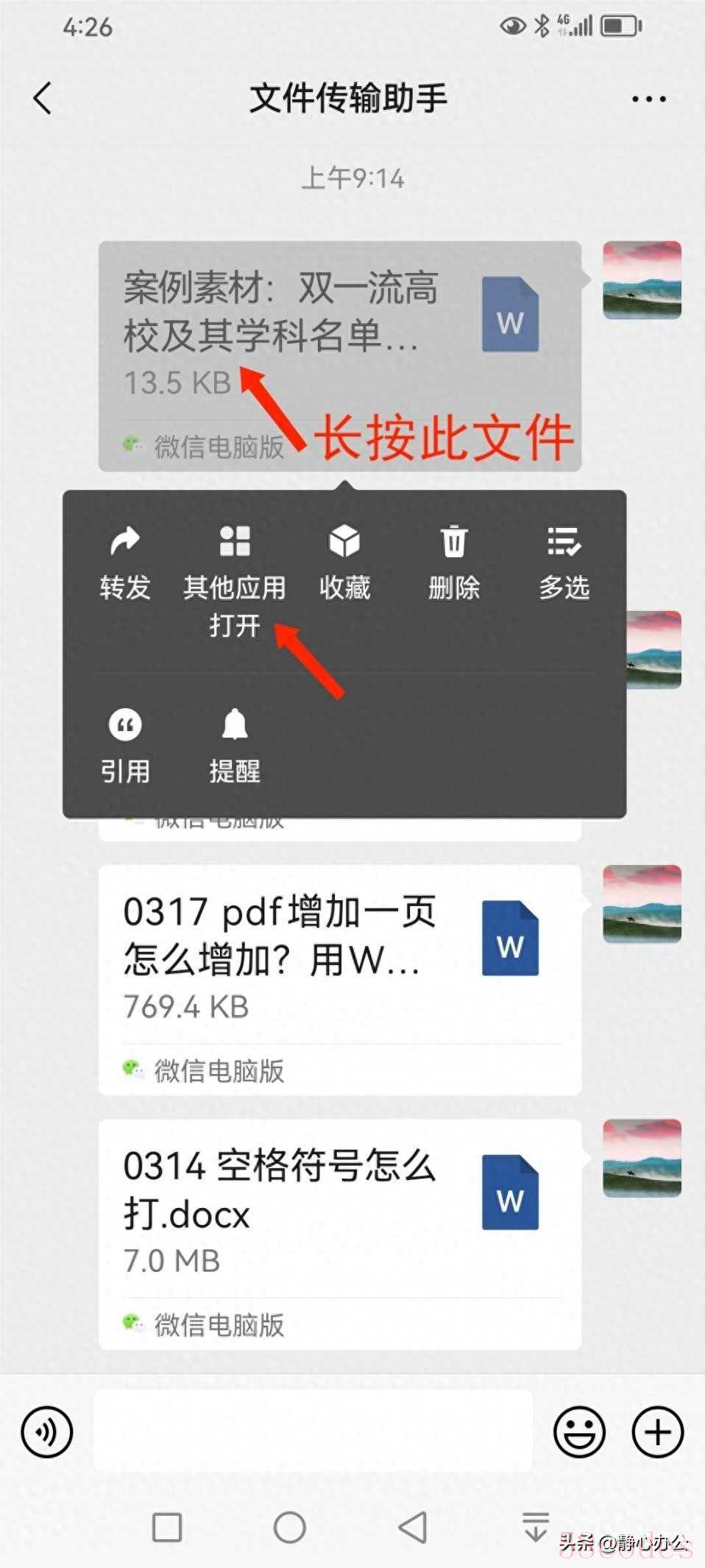
第2步:在打开的界面中选择应用列表中的QQ。
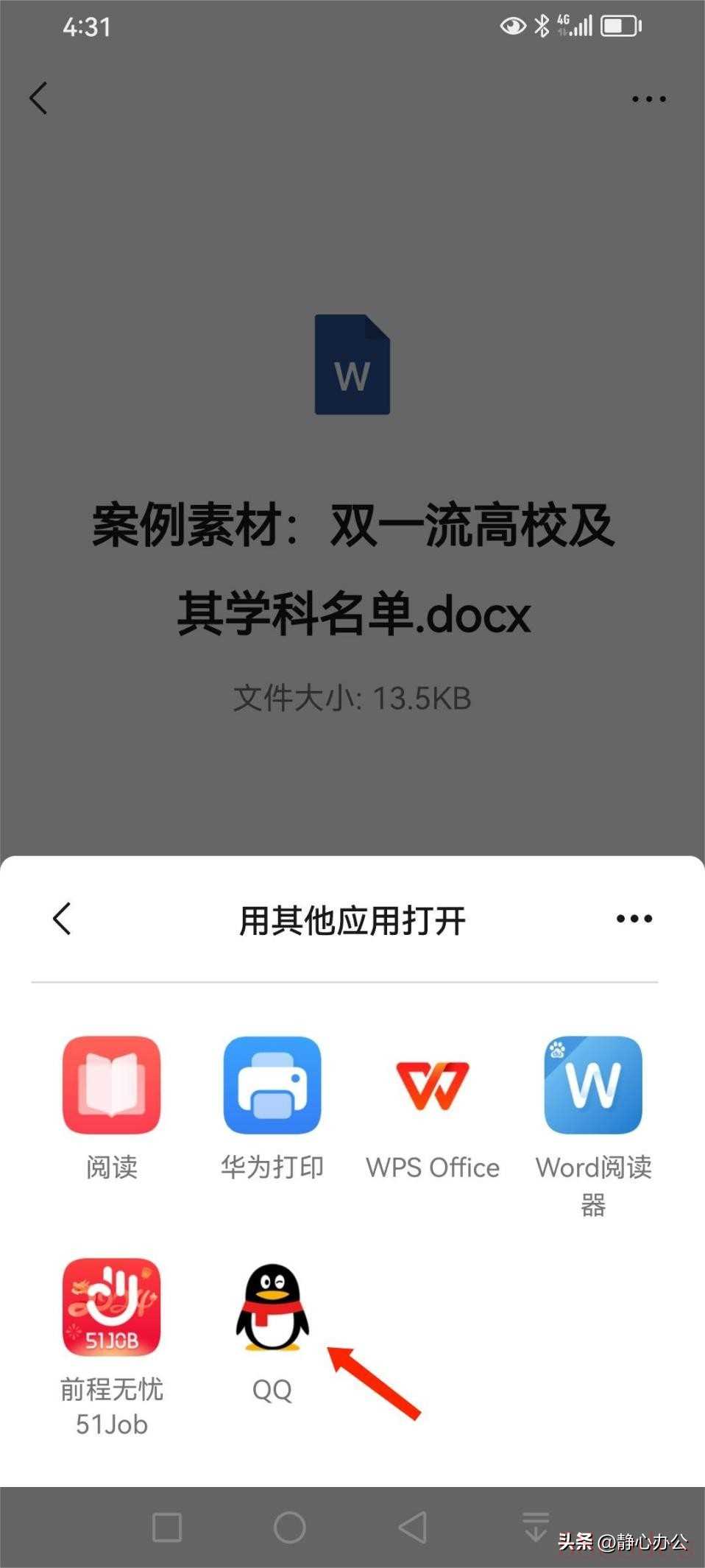
第3步:上一步操作后会弹出提示:【即将离开微信,打开其它应用】,点击【允许】。
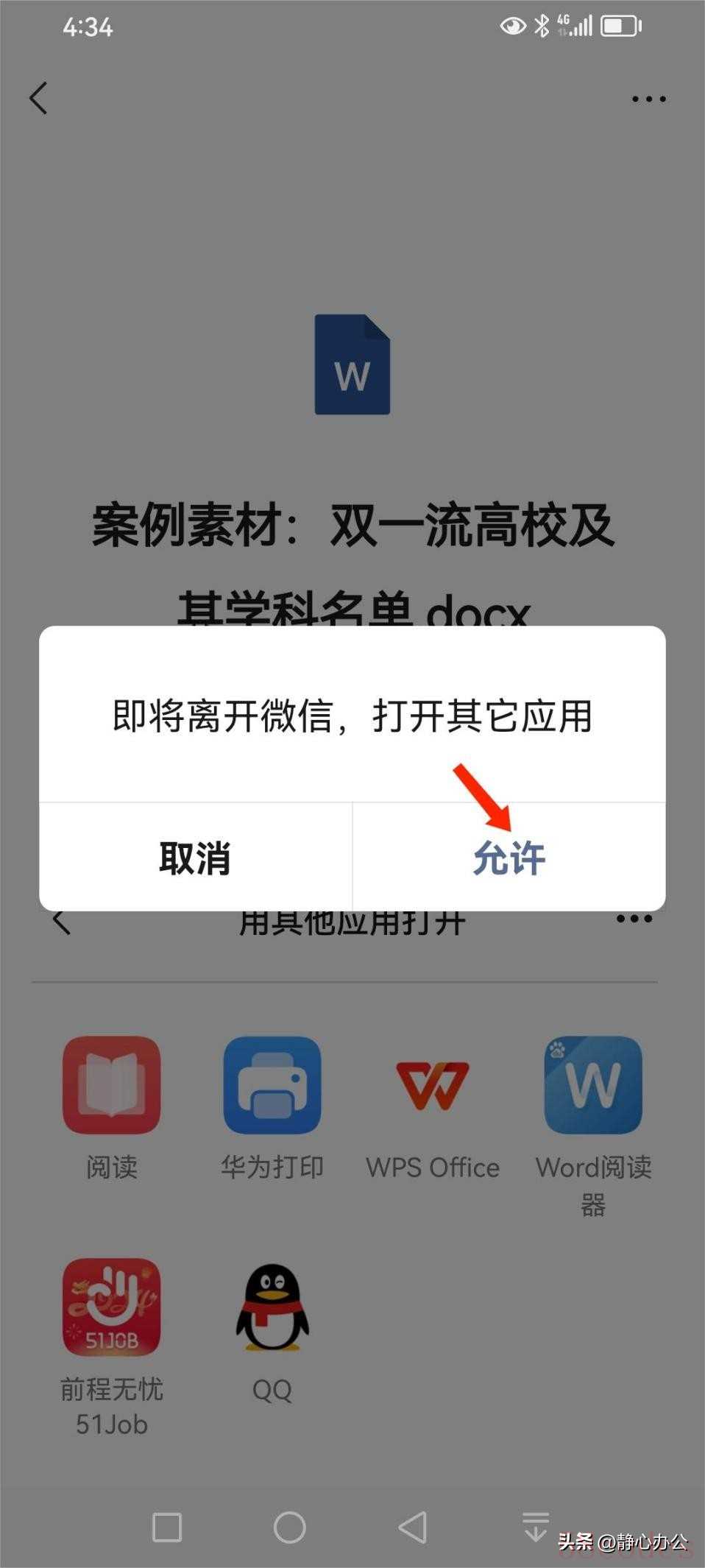
第4步:在【发送给】界面中选择文件要发送的对象,可以选择好友、选择群聊或者最近转发的对象,这里选择【我的电脑】。
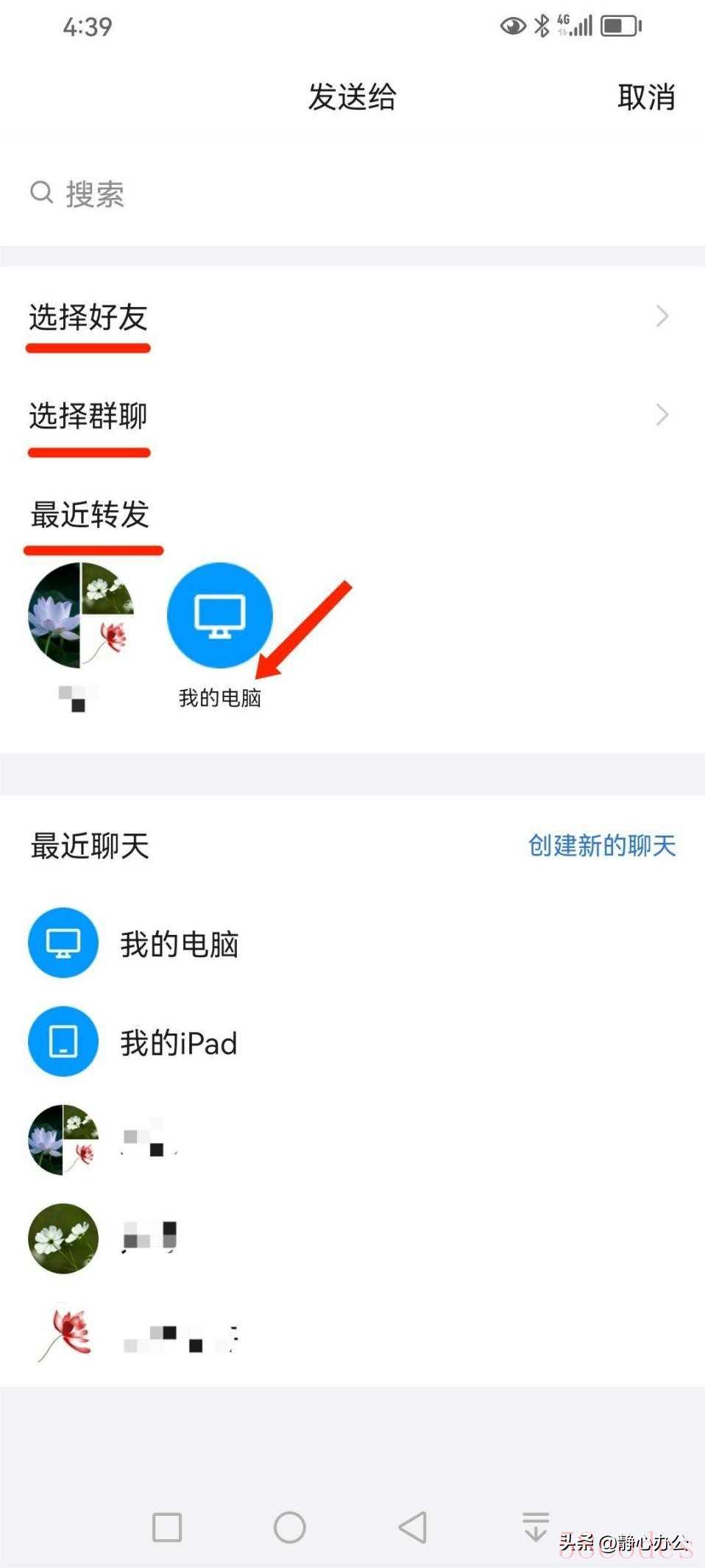
第5步:在弹出的【发送给我的电脑】对话框中,点击【发送】。
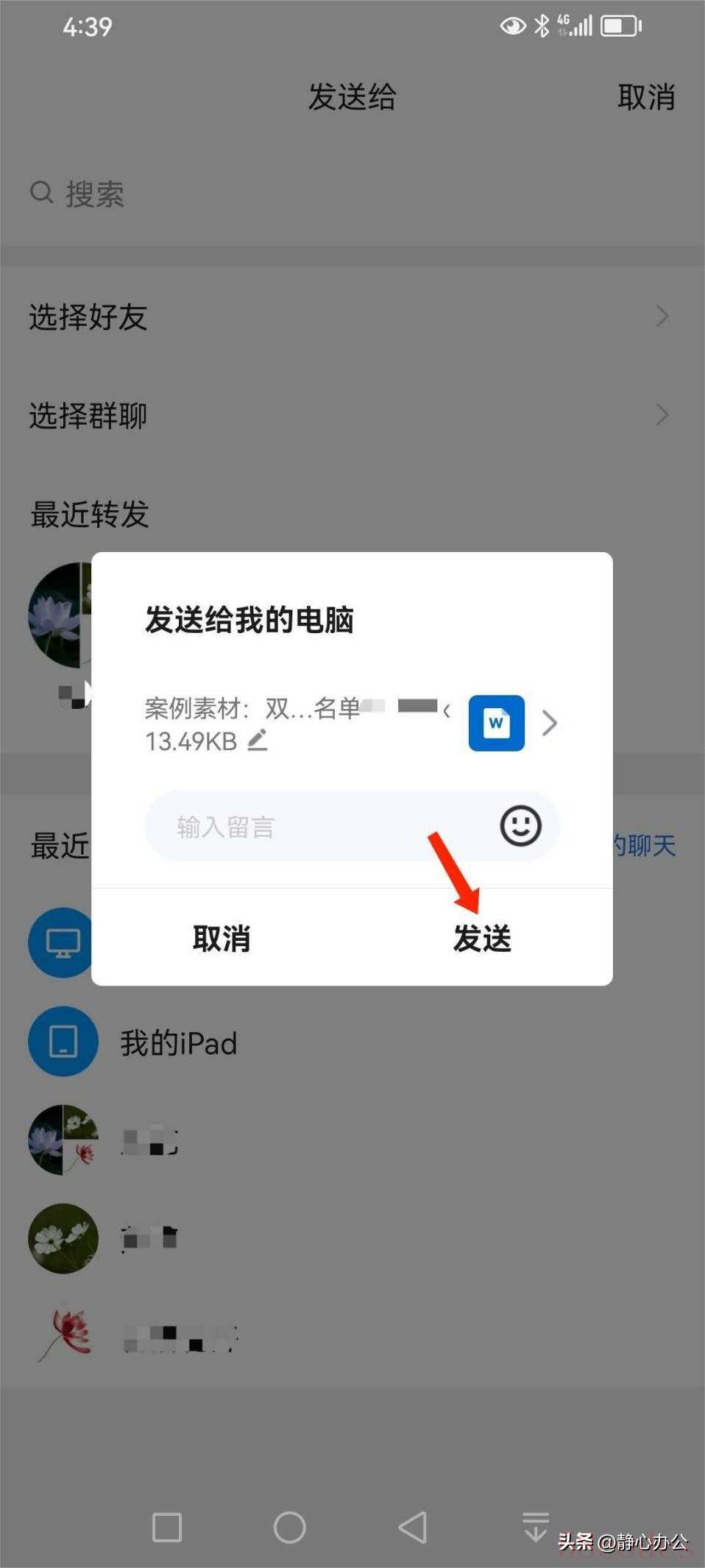
第6步:此时,在手机QQ上查看【我的电脑】聊天窗口,可见微信文件已经在窗口中了。
说明:【我的电脑】聊天窗口是手机QQ与QQ电脑客户端同一账号进行信息传输的窗口。
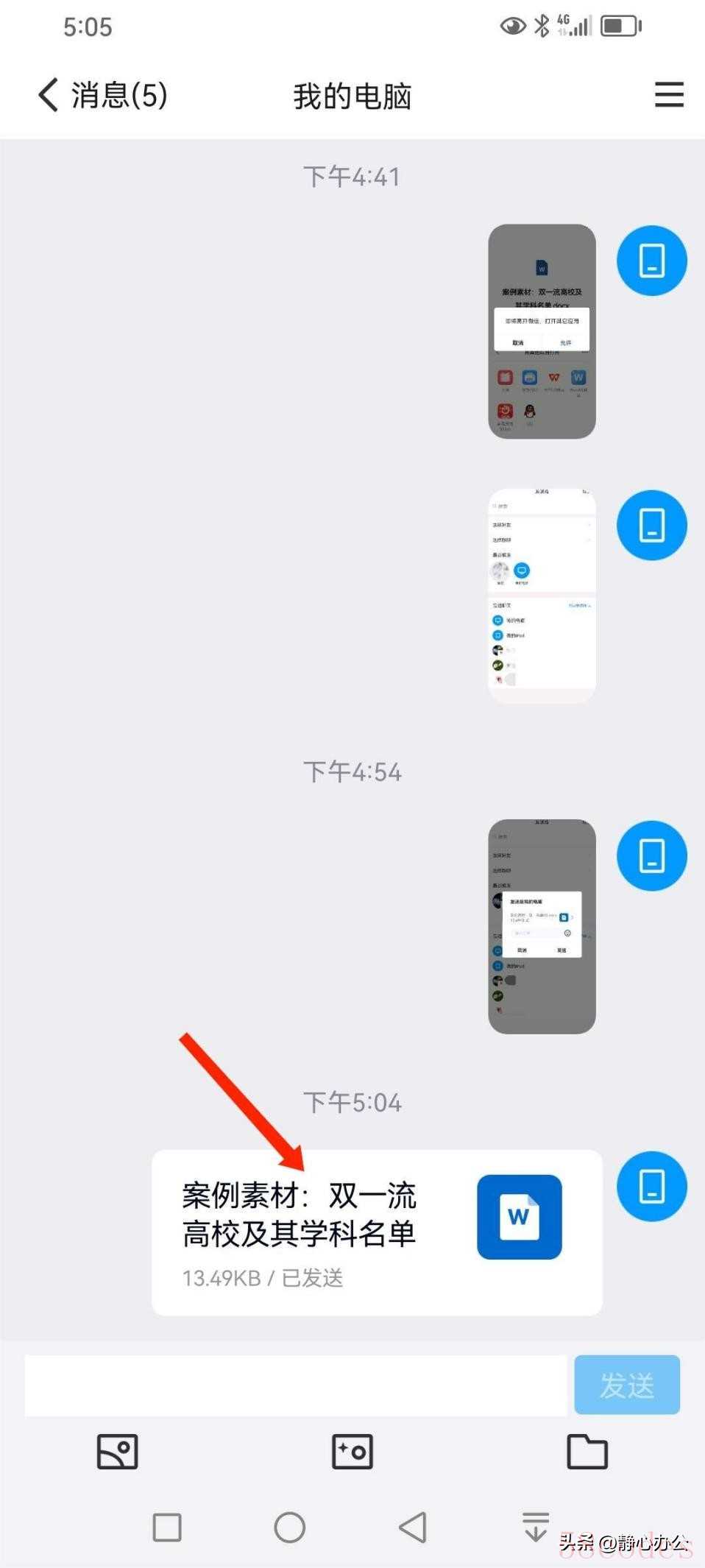
演示环境:
硬件型号:华为AQM-AL00
软件版本:HarmonyOS 3.0.0.169
APP版本:手机微信Version 8.0.47&&手机QQ v 9.0.25.15760
学会了吗?欢迎大家关注收藏转发!更多办公软件实用技巧,欢迎在个人主页学习!

 微信扫一扫打赏
微信扫一扫打赏
 支付宝扫一扫打赏
支付宝扫一扫打赏
